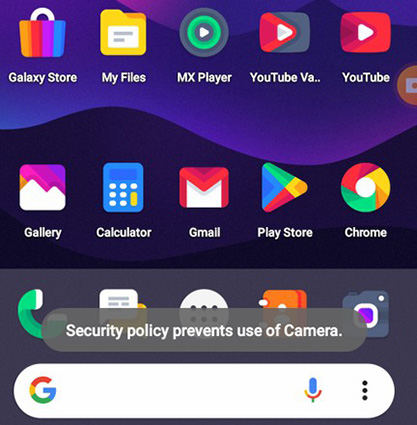
Stai affrontando il Politica di sicurezza Impedire l'uso della fotocamera notifica sul telefono? Bene, questo è un problema comune che potrebbe sorgere sul tuo dispositivo. Se stai affrontando questi problemi, non preoccuparti più. Di seguito è riportata una guida passo passo su come risolvere i problemi in pochissimo tempo.
Come correggere la politica di sicurezza Impedire l'uso della fotocamera
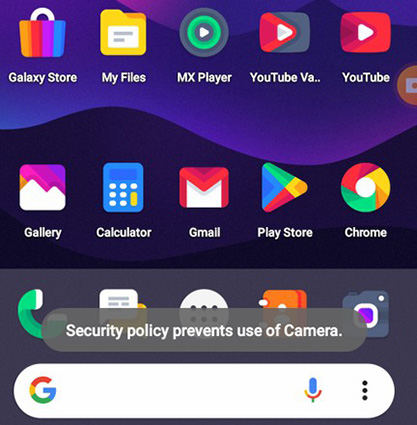
Metodo 1: controllare i sensori
Bene, la prima cosa che devi fare è controllare i sensori del tuo dispositivo. Se il sensore è spento, dovresti riattivarlo nuovamente. Alcuni dei sensori del dispositivo includono la fotocamera, il microfono, il giroscopio e l'accelerometro. Per farlo, segui i passaggi seguenti.
Passo 1: Sul tuo telefono Android, scorri verso il basso dalla parte superiore dello schermo. Ora cerca il Sensori spenti riquadro nel menu Impostazioni rapide. Ora se l'icona è blu e illuminata, significa che Sensors Off è attivo. Devi toccarlo di nuovo per disattivarlo.
Tuttavia, se non ci sono riquadri Sensori disattivati nelle impostazioni rapide, devi andare alle Opzioni sviluppatore affinché appaia nel menu Impostazioni rapide. ora per iniziare, attiva le Opzioni sviluppatore aprendo Impostazioni profilo e toccando Informazioni su Telefono > Informazioni sul software. Quindi, tocca Numero di build sette volte per attivare le Opzioni sviluppatore.
Dopodiché, torna a Impostazioni profilo e questa volta dovresti vedere il Opzioni sviluppatori sotto Informazioni sul telefono. Rubinetto Opzioni sviluppatorie cerca il file Impostazioni rapide Riquadri sviluppatore. Quindi, attiva l'interruttore accanto a Sensori spenti. Questo aggiungerà il Sensori spenti piastrella Vai all’email Impostazioni rapide menu.
Ora puoi tornare indietro e scorrere verso il basso dalla parte superiore dello schermo del dispositivo per aprire il file Impostazioni rapide menù. Cerca il Riquadro sensore e se è blu, tocca per trasformarlo sconto.
Tuttavia, se la funzione Sensori disattivati è già disattivata, tocca per attivarla, quindi tocca di nuovo per disattivarla. Questo dovrebbe aiutare a correggere la politica di sicurezza per impedire l'uso di fotocamere sul telefono.
Se i problemi persistono, passa al secondo metodo.
Metodo 2: svuota la cache della fotocamera
Sapevi che lo svuotamento della cache della fotocamera può eliminare qualsiasi bug del software che causa problemi di sicurezza sul tuo dispositivo? Bene, è ora di cancellare la cache della fotocamera sul telefono. Per farlo, segui i passaggi seguenti.
- Vai all'app Impostazioni telefono.
- Tocca le app e seleziona Telecamere
- Innanzitutto, tocca il file Forza arresto nell'angolo in basso a destra dello schermo. Ciò interromperà l'esecuzione in background dell'app Fotocamera.
Quindi, tocca Archiviazione. Clicca il Cancella cache pulsante nella parte inferiore dello schermo. Ora quando guardi la Cache sotto Spazio utilizzato, vedrai 0 B. Questo mostra che l'app della fotocamera è stata cancellata. Prova ad aprire di nuovo la fotocamera e verifica se il problema è stato risolto.
Metodo 3: riavvia il telefono
Il riavvio del tuo telefono Android potrebbe essere tutto ciò di cui hai bisogno per risolvere questo problema comune che stai affrontando sul tuo telefono. Per riavviare il telefono, procedi nel seguente modo.
- Premere e tieni premuti contemporaneamente il pulsante laterale e il pulsante di riduzione del volume.
- Quindi, tocca Riavviare.
- Fatto. Il tuo telefono Android si spegnerà e si riaccenderà.
Metodo 4: aggiorna il tuo Android
Questo potrebbe essere un altro buon metodo che puoi usare per risolvere il problema. L'aggiornamento del tuo telefono Android assicurerà che non ci siano bug nel software del tuo dispositivo. Per aggiornare il telefono, procedi nel seguente modo.
- Apri il tuo impostazioni del telefono.
- Quindi, cerca e tocca Aggiornamento software.
- Ora tocca Scarica e installa per verificare la presenza di un nuovo aggiornamento software.
- Se è disponibile un aggiornamento, dovresti vederlo lì e provare ad aggiornarlo toccando Scarica l'aggiornamento.
Metodo 5: ripristinare le impostazioni della fotocamera
Se riscontri ancora questi problemi di sicurezza sul tuo telefono Android, è il momento di ripristinare le impostazioni della fotocamera del telefono. Per fare questo è molto semplice e diretto.
- Apri le Impostazioni del telefono e tocca App.
- toccare Telecamere e poi Impostazioni della fotocamera.
- Seleziona Ripristina impostazioni.
- Finalmente, tocca Reset per confermare.
Metodo 6: controlla le app di amministrazione del tuo dispositivo
C'è un App di amministrazione del dispositivo che ti consente di dare ad alcune app il controllo amministrativo su funzioni specifiche del tuo dispositivo. Puoi utilizzare questo metodo per monitorare il tentativo di sblocco dello schermo, puoi anche seguire questo metodo per cancellare tutti i tuoi dati sul telefono. Per controllare questo...
- Vai su Impostazioni.
- toccare Biometria e sicurezza.
- Seleziona Altre impostazioni di sicurezza
- E tocca App di amministrazione del dispositivo.
Questo ti mostrerà un elenco di app a cui puoi concedere l'accesso come amministratore. Puoi anche controllare per vedere le app con accesso amministrativo sul tuo Android. Se vedi qualcosa relativo alla fotocamera, toccala per disattivarla.
Metodo 7: Cancella la cache di sicurezza del dispositivo
Se i problemi di sicurezza della fotocamera continuano ancora sul tuo telefono, dovresti provare a cancellare il file cache di sicurezza del dispositivo. Questa risoluzione dei problemi potrebbe risolvere il problema sul tuo telefono. Per fare questo,
- Vai su Impostazioni profilo
- Tocca App.
- Seleziona il Ordina per icona a destra di Le tue app.
- Quindi, attiva l'interruttore accanto a Mostra app di sistemae tocca OK
- Scorri verso il basso e tocca Sicurezza del dispositivo.
- Tocca successiva Archiviazione.
- Infine tocca Cancella cache Nella parte inferiore dello schermo.
Bene, in questo post ti mostreremo come risolvere facilmente il problema Politica di sicurezza per impedire l'uso della fotocamera sul tuo telefono Samsung.
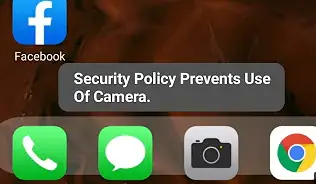
Fix Security Policy Impedisci l'uso della fotocamera sui telefoni Samsung
Diciamo che vuoi aprire la fotocamera del tuo telefono Samsung Galaxy e qui noti un bug che ti dice che la politica di sicurezza impedisce l'uso della fotocamera sul tuo dispositivo. Cosa dovresti fare? Bene, molte persone hanno riscontrato questi bug da tempo sui loro telefoni Samsung. Soprattutto quelli che utilizzano Samsung S10, S20, S21, S22, S23 e persino sulla serie Samsung A come A50, A51, A10, A11, A12, A20, A21, A22, A31, A14, A13, A32, A33 , A34, A52, A53, A54 e su F41 e sulla serie M così come M10, M12, M30, M20, M12, M13, M14 e altro.
In una situazione come questa, è possibile che questo problema sia causato da alcune app sul tuo dispositivo. Quindi la prima cosa da fare è cercare tali app andando su Impostazioni profilo -> "Biometria ed problemi di"->"Altre impostazioni di sicurezza"->"App di amministrazione del dispositivo. Qui vedrai quali app stanno causando il problema.
Se non riesci ancora a utilizzare la fotocamera, ti consiglio di mettere il telefono in modalità provvisoria e riprovare per vedere se puoi utilizzare la fotocamera. Se la fotocamera funziona correttamente dopo aver inserito il dispositivo modalità provvisoria, è probabile che il problema provenga da un'app di terze parti.
Come mettere Samsung in modalità provvisoria
Passaggio 1: premere e tenere premuto energia pulsante finché non vedi l'icona di spegnimento.
Passaggio 2: ora tieni premuto su spegnimento icona fino a visualizzare la modalità provvisoria.
Passaggio 3: infine tocca il file Modalità provvisoria icona e il tuo Samsung entrerà in modalità provvisoria.
Ora dovresti vedere un indicatore della modalità provvisoria nella parte in basso a sinistra dello schermo.
Ora prova ad aprire l'app della fotocamera. Se l'app si apre senza problemi, dovresti sapere che un'app sta causando i problemi. Per identificare le app, controlla le ultime app installate sul telefono e disinstalla l'app accedendo a Google PlayStore o tramite le impostazioni del telefono.
Un altro metodo che puoi utilizzare per disinstallare l'app è tenere premuta l'icona dell'app e toccare successivamente Disinstallare, quindi tocca OK. Ora, prova ad aprire nuovamente l'app della fotocamera e verifica se la "politica di sicurezza impedisce l'uso della fotocamera" continua, quindi prova a cancellare nuovamente le cache della fotocamera e della sicurezza del dispositivo.
Ripristina le impostazioni di fabbrica del tuo telefono Samsung
Il ripristino del telefono Samsung è un altro metodo che sembra funzionare. Molti hanno trovato questa soluzione efficace. Prima di procedere, assicurati di eseguire il backup del tuo telefono Samsung, quindi esegui un ripristino completo delle impostazioni di fabbrica.
Per ripristinare le impostazioni di fabbrica del dispositivo, tieni premuto il pulsante Volume su ed Pulsanti di alimentazione contemporaneamente fino a quando il dispositivo vibra e viene visualizzata la modalità di ripristino Android. Attendi circa 30 secondi affinché appaia l'opzione, quindi seleziona pulire dati/fabbrica azzerare.
OR
-
Da Impostazioni profilo, cerca e seleziona Ripristino dati di fabbrica.
-
Quindi, tocca Ripristino dati di fabbrica di nuovo e quindi rivedere le informazioni.
-
Quando sei pronto, scorri e tocca Reset.
- Inserisci il PIN del tuo dispositivo e tocca Avanti.
- Successivamente, il telefono verrà ripristinato; quando si riaccenderà, partirà dalla schermata di configurazione iniziale.
È tutto. Non vedrai il Politica di sicurezza Impedire l'uso della fotocamera di nuovo sul tuo telefono Samsung.
Risolto "La politica di sicurezza impedisce l'uso della fotocamera"
Credo che ormai dovresti essere in grado di correggere "La politica di sicurezza impedisce l'uso della fotocamera" sul tuo telefono Android. Puoi utilizzare tutti i metodi anche sul tuo telefono Samsung.






Commenti (3)